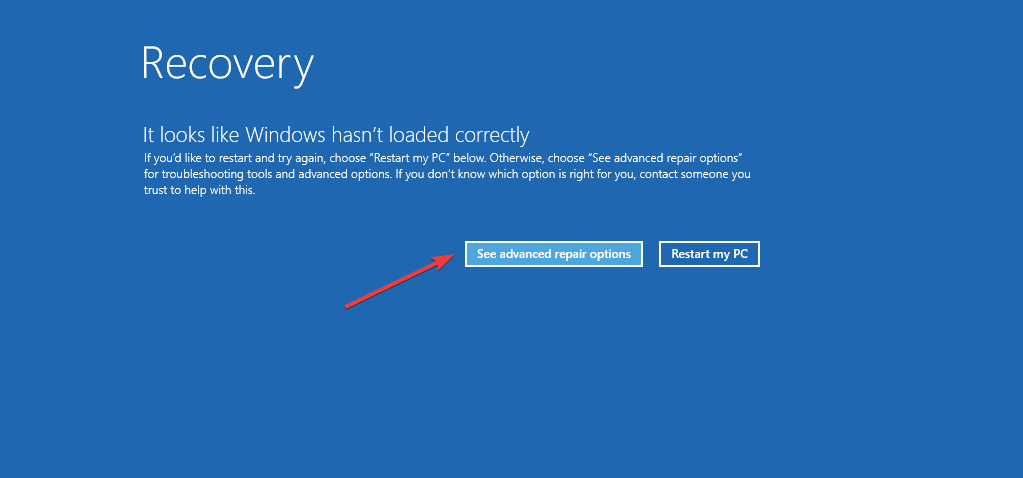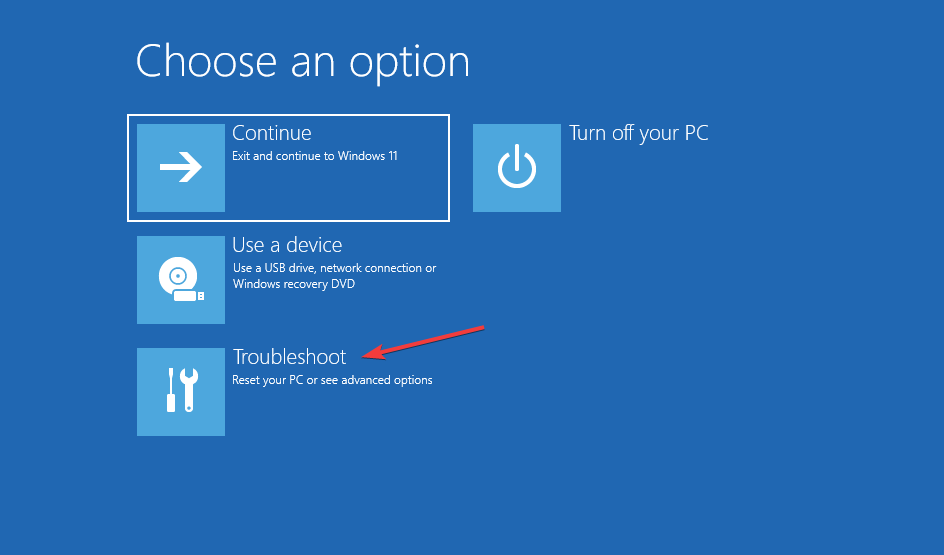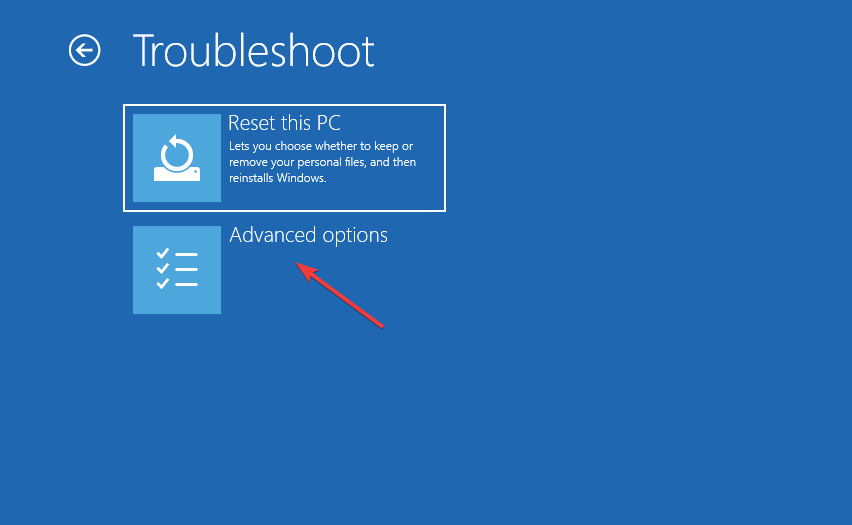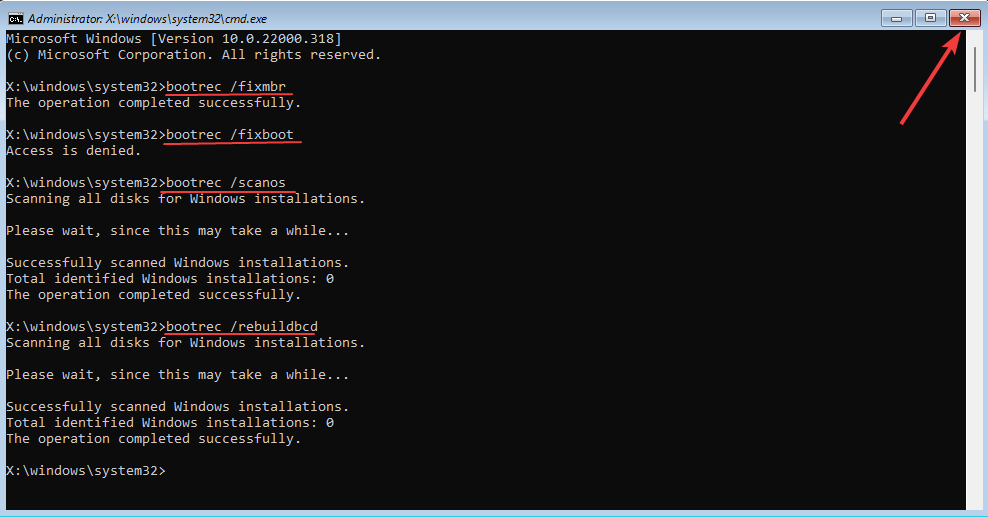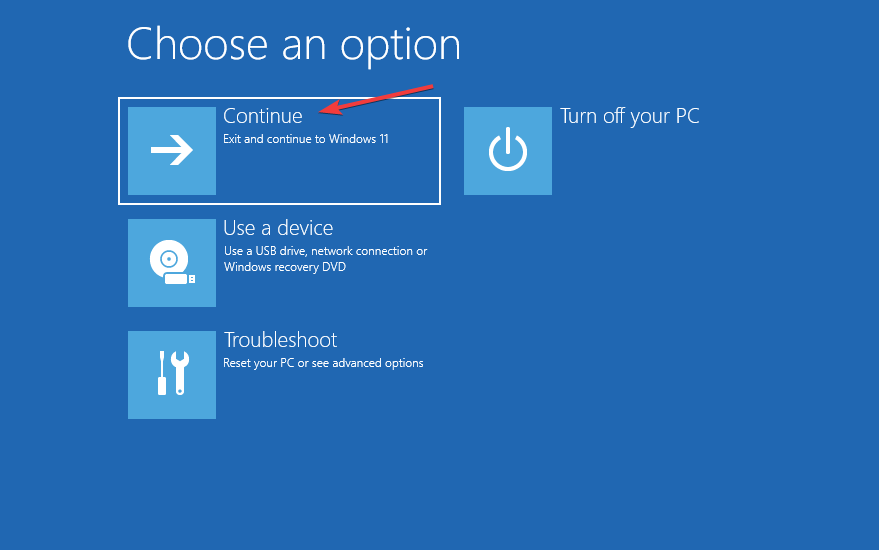Windows 11 无法识别 Bootrec?应用这个简单的修复
引导扇区是驱动器的关键部分,它会在计算机启动后不久接管。当您遇到问题时,bootrec 会为您提供帮助。如果您在 Windows 11 中遇到无法识别 bootrec 的问题,该怎么处理呢?
MBR或主引导记录在引导扇区中存在,它的作用是帮助定位驱动器上的操作系统并将其加载。此外,其问题可能会妨碍您有效地或根本无法启动 Windows 11。
说到问题,许多报告Bootrec /Fixboot 访问被拒绝消息,我们在单独的教程中详细介绍了这个问题。
在这种情况下,建议您运行 bootrec 命令来消除此问题。如果您在运行命令时遇到错误,请在以下部分中了解该怎么做。
为什么 Windows 11 无法识别 Bootrec?
当您在登录到 Windows 11 时单独或在 Windows 终端中启动命令提示符并尝试运行 bootrec 命令时,它会显示,bootrec 不是内部或外部命令、可运行程序或批处理文件。
您可能已经尝试在网上寻找根本原因,但很难找到任何有用信息。老实说,没有很多。所以,我们有一个解决方案!
当您登录到 Windows 11 甚至上一次迭代时,您不能使用 bootrec 命令,而只能从 Windows RE(恢复环境)执行它。
无论您是根本无法启动操作系统还是只是遇到小错误,本教程都将帮助您修复 Bootrec /fixmbr 不工作和类似问题。
请记住,有时 bootrec 无法识别 Windows 安装,但我们将向您展示如何解决此问题。
如果在 Windows 11 中无法识别 Bootrec,我该怎么办?
使用命令提示符
- 关闭计算机,然后按电源按钮将其打开。显示屏亮起后,按住电源按钮关闭系统。
- 重复同样的过程三四次,直到你看到一个蓝屏,上面写着Recovery。
- 单击“看起来 Windows 未正确加载”下的“查看高级修复选项”按钮。

- 接下来,单击疑难解答。

- 选择高级选项。

- 现在,从此处列出的六个选项中选择命令提示符。

- 您现在可以粘贴以下 bootrec 命令并Enter在每个命令之后单击以执行它们。完成后,单击关闭图标:
<strong>bootrec/ fixmbr</strong><strong>bootrec/ fixboot</strong><strong>bootrec/ scanos</strong><strong>bootrec/ rebuildbcd</strong>
- 最后,点击继续正常启动Windows 11。

如果您在 Windows 11 中无法识别 Bootrec,上述步骤应该能够为您提供帮助。
此外,若您能够装载Windows 11系统,则在访问恢复环境时无需强制关闭电脑。您可以考虑采用其他方法来进入 Windows 11 的恢复模式。
请记住仅在紧急情况下使用强制关闭方法,因为如果操作系统当前工作正常,这可能会损害操作系统。
使用此解决方案后,检查 bootrec /fixboot 无法识别文件系统错误消息是否仍然存在。
启动修复如何在 Windows 11 中工作?
是否需要遵循这么繁琐的步骤来处理启动错误?答案是否定的。Microsoft 提供了内置工具和实用程序,可以帮助识别和消除 Windows 11 中的大量错误,例如Bootrec /fixboot 系统找不到错误。
其中之一是启动修复实用程序。您可以使用此功能来修复启动 Windows 时出现的问题。它查找系统文件的问题,无论是损坏还是丢失,然后替换它们。
您可以从 Windows RE 的“高级选项”屏幕中打开“启动修复”实用程序。此外,运行该实用程序不会花费太长时间。您应该在约20-40分钟内启动并运行PC,如果它可以解决问题。
如果启动修复无法以某种方式消除错误,则有各种第三方启动修复工具可能会派上用场。
您在这里的最佳选择是Restoro,如果系统由于文件损坏而找不到 Bootrec,它将为您提供帮助,因此我们鼓励您尝试一下。
现在您已经对 Bootrec 有了适当的了解,请随时尝试我们的所有解决方案。
除此之外,一些用户称卡在 Windows 11 的自动修复屏幕上。Bootrec command can help you again, as MBR is the root cause of this issue.。
以上是Windows 11 无法识别 Bootrec?应用这个简单的修复的详细内容。更多信息请关注PHP中文网其他相关文章!

热AI工具

Undresser.AI Undress
人工智能驱动的应用程序,用于创建逼真的裸体照片

AI Clothes Remover
用于从照片中去除衣服的在线人工智能工具。

Undress AI Tool
免费脱衣服图片

Clothoff.io
AI脱衣机

AI Hentai Generator
免费生成ai无尽的。

热门文章

热工具

记事本++7.3.1
好用且免费的代码编辑器

SublimeText3汉化版
中文版,非常好用

禅工作室 13.0.1
功能强大的PHP集成开发环境

Dreamweaver CS6
视觉化网页开发工具

SublimeText3 Mac版
神级代码编辑软件(SublimeText3)

热门话题
 此 Apple ID 尚未在 iTunes Store 中使用:修复
Jun 10, 2024 pm 05:42 PM
此 Apple ID 尚未在 iTunes Store 中使用:修复
Jun 10, 2024 pm 05:42 PM
使用AppleID登录iTunesStore时,可能会在屏幕上抛出此错误提示“此AppleID尚未在iTunesStore中使用”。没有什么可担心的错误提示,您可以按照这些解决方案集进行修复。修复1–更改送货地址此提示出现在iTunesStore中的主要原因是您的AppleID个人资料中没有正确的地址。步骤1–首先,打开iPhone上的iPhone设置。步骤2–AppleID应位于所有其他设置的顶部。所以,打开它。步骤3–在那里,打开“付款和运输”选项。步骤4–使用面容ID验证您的访问权限。步骤
 如何修复iPhone上的红眼
Feb 23, 2024 pm 04:31 PM
如何修复iPhone上的红眼
Feb 23, 2024 pm 04:31 PM
所以,你在上一次聚会上拍了一些很棒的照片,但不幸的是,你拍的大部分照片都是红眼睛。照片本身很棒,但其中的红色眼睛有点破坏了图像。更不用说,其中一些派对照片可能来自您朋友的手机。今天,我们将看看如何从照片中去除红眼。什么原因导致照片中的眼睛发红?在使用闪光灯拍照时,红眼现象往往会出现。这是因为闪光灯的光线直接照射到眼睛后部,引起眼底血管反射光线,从而在照片中呈现红色眼睛的效果。幸运的是,随着技术的不断进步,现在一些相机已经配备了红眼修正功能,可以有效解决这一问题。通过使用这种功能,相机会在拍摄照片
 如何解决Win11验证凭据失败的问题?
Jan 30, 2024 pm 02:03 PM
如何解决Win11验证凭据失败的问题?
Jan 30, 2024 pm 02:03 PM
有win11用户在使用凭据登录时,收到的却是您的凭据无法验证的错误提示,这是怎么回事?小编调查此问题后,发现可能有几种不同的情况直接或者间接导致该问题,下面就和小编一起来看看吧。
 PHP 500错误全面指南:原因、诊断和修复
Mar 22, 2024 pm 12:45 PM
PHP 500错误全面指南:原因、诊断和修复
Mar 22, 2024 pm 12:45 PM
PHP500错误全面指南:原因、诊断和修复在PHP开发过程中,我们经常会遇到HTTP状态码为500的错误。这种错误通常被称为"500InternalServerError",它是指在服务器端处理请求时发生了一些未知的错误。在本文中,我们将探讨PHP500错误的常见原因、诊断方法以及修复方法,并提供具体的代码示例供参考。1.500错误的常见原因1.
 解决Win11蓝屏问题的简易指南
Dec 27, 2023 pm 02:26 PM
解决Win11蓝屏问题的简易指南
Dec 27, 2023 pm 02:26 PM
很多朋友在使用电脑操作系统时,总会出现蓝屏的情况,就算是最新的win11系统,也难逃蓝屏的命运,因此今天小编带来了win11蓝屏修复教程。无论大家有没有遇到过蓝屏,都可以先学习一下,以备不时之需。win11蓝屏怎么修复方法一1、如果我们如果遇到了蓝屏,首先重启系统,查看是否能够正常启动。2、可以正常启动的话,右键点击桌面上的“计算机”,选择“管理”3、接着在弹出窗口左侧展开“系统工具”,选择“事件查看器”4、在事件查看器中,我们就可以看到具体是什么问题导致的蓝屏。5、接着只要根据蓝屏的情况以及事
 WIN10音量不能调节进行修复的操作方法
Mar 27, 2024 pm 05:16 PM
WIN10音量不能调节进行修复的操作方法
Mar 27, 2024 pm 05:16 PM
1、按win+r打开运行窗口,输入【regedit】回车,打开注册表编辑器。2、在打开的注册表编辑器中,依次点击展开【HKEY_LOCAL_MACHINESOFTWAREMicrosoftWindowsCurrentVersionRun】,在右侧空白处,点击右键选择【新建——字符串值】,并重命名为【systray.exe】。3、双击打开systray.exe,将其数值数据修改为【C:WindowsSystem32systray.exe】,点击【确定】保存设置。
 Table 'table_name' is marked as crashed and should be repaired - 如何解决MySQL报错:表被标记为崩溃,需要修复
Oct 05, 2023 am 09:25 AM
Table 'table_name' is marked as crashed and should be repaired - 如何解决MySQL报错:表被标记为崩溃,需要修复
Oct 05, 2023 am 09:25 AM
标题:Table'table_name'ismarkedascrashedandshouldberepaired-如何解决MySQL报错:表被标记为崩溃,需要修复,需要具体代码示例文章正文:MySQL是一种功能强大的关系型数据库管理系统,被广泛应用于各种网站和应用程序的开发中。然而,由于各种原因,有时候我们可能会遇到一些错误和问题。其中
 iPhone卡在飞行模式:如何修复
Jun 15, 2024 pm 02:16 PM
iPhone卡在飞行模式:如何修复
Jun 15, 2024 pm 02:16 PM
在某些情况下,飞行模式非常方便。但是,如果您的iPhone突然卡在其中,相同的飞行模式可能会让您头疼。在本文中,我们设计了这套解决方案,可以让您的iPhone退出飞行模式。快速解决方法–1.尝试直接从控制中心禁用“飞行模式”。2.如果您无法从控制中心禁用飞行模式,您可以直接从“设置”选项卡禁用飞行模式–如果这些技巧不起作用,请按照以下修复程序解决问题。修复1–强制重启设备强制重启设备的过程非常简单。您所要做的就是按照这些分步说明进行操作。步骤1–您可以通过按下并松开音量调高按钮来启动该过程。步骤